Sadržaj:
Napominjemo da dijeljenje interneta na usmjerivaču nije dostupno za svu mrežnu opremu, jer mogu nastati problemi prilikom konfiguriranja usmjerivača. Važno je da podržava klijentski način rada i da ne zahtijeva dodatne WAN postavke prilikom povezivanja. Međutim, to se može provjeriti samo tijekom interakcije s web sučeljem.
Korak 1: Uključivanje pristupne točke na pametnom telefonu
Konfiguracija usmjerivača odvija se nakon što je pristupna točka aktivirana na mobilnom uređaju, stoga prvo treba izvršiti ovaj zadatak. Za to na pametnom telefonu s Androidom učinite sljedeće:
- Povucite obavijesnu traku kako biste prešli na odjeljak "Postavke", dodirnuvši odgovarajuću ikonu u obliku zupčanika.
- Tamo odaberite izbornik pod nazivom "Mreža i Internet".
- Otvorite kategoriju za postavljanje pristupne točke i načina rada modema.
- U njoj vas zanima način "Pristupna točka Wi-Fi", koji će se koristiti za emitiranje bežične mreže ili mobilnog interneta.
- Za uključivanje pristupne točke odgovara poseban prekidač koji treba prebaciti u aktivno stanje.
- Obratite pažnju na dodatne postavke, gdje možete promijeniti naziv pristupne točke, postaviti odgovarajuću lozinku i za svaki slučaj onemogućiti automatsko isključivanje, kako ne biste morali više puta ponovno uključivati ovu funkciju na pametnom telefonu prilikom konfiguriranja usmjerivača.
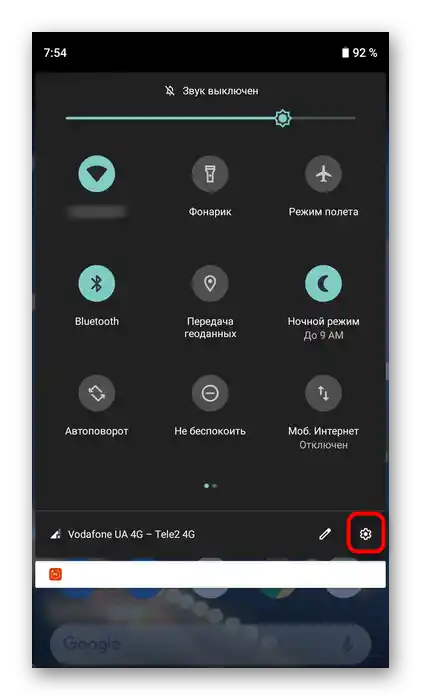
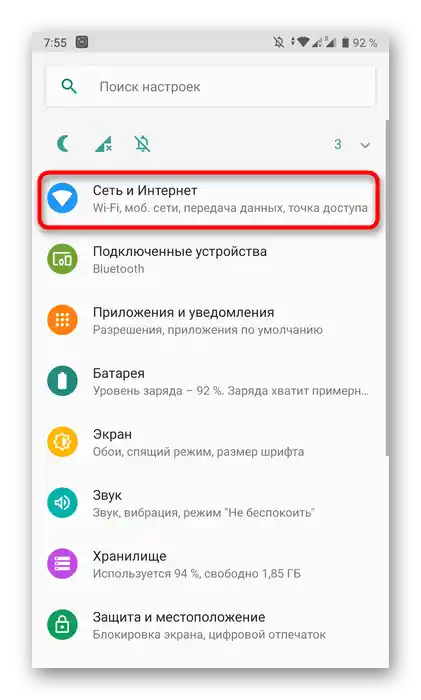
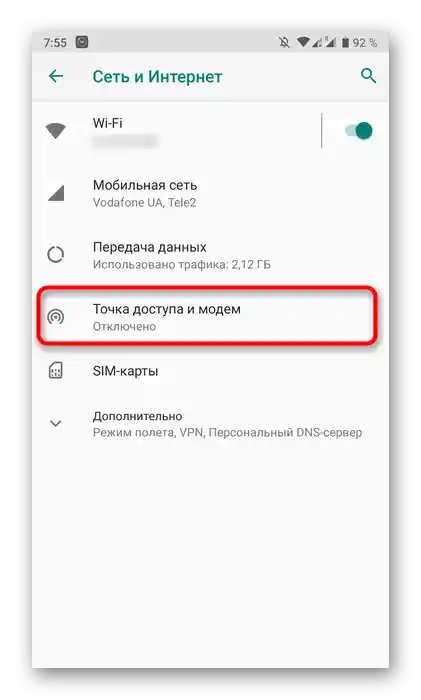
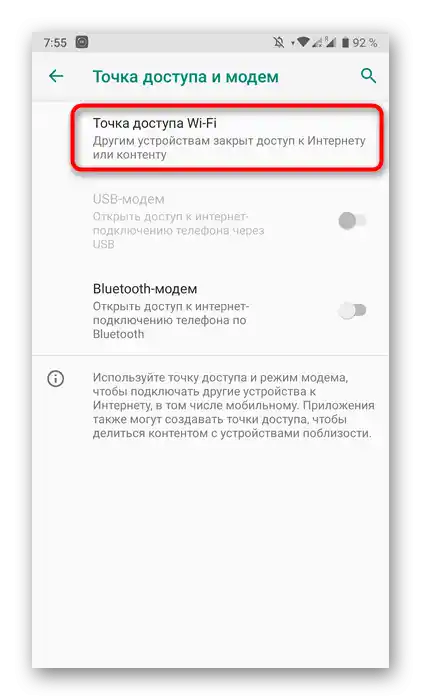
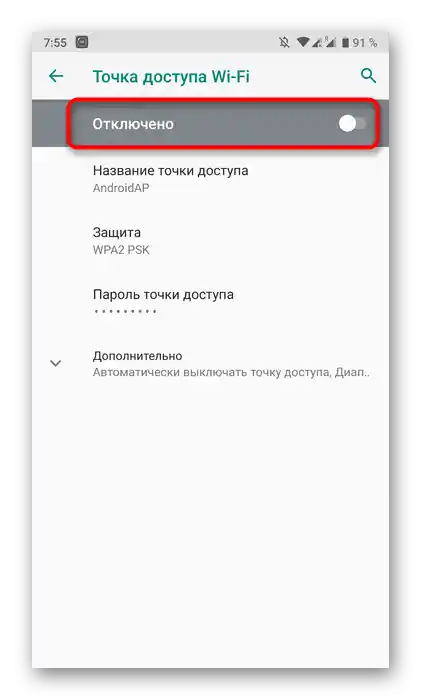
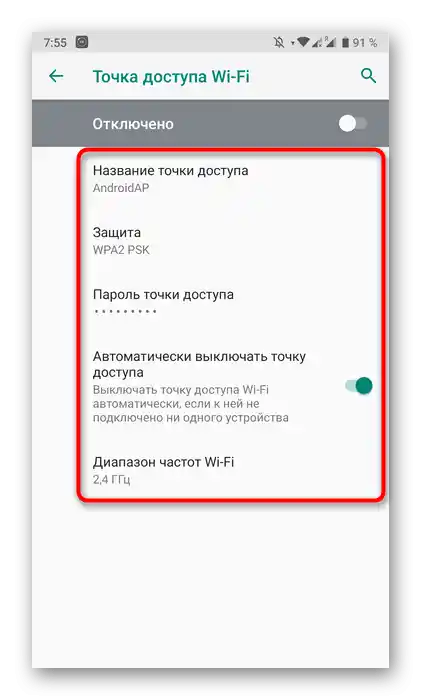
Svaki uređaj na Androidu ili iOS-u ima svoje osobitosti u uključivanju pristupne točke za internet, a postoje i alternativne metode organizacije sličnog prijenosa.Ako imate problema s ovom operacijom ili tražite alternativne opcije za njeno izvođenje, upoznajte se s drugim tematskim člancima na našoj web stranici putem sljedećih linkova.
Više informacija:
Ispravna postavka pristupne točke na Androidu
Dijeljenje Wi-Fi s Android uređaja
Kako dijeliti Wi-Fi s iPhonea
Korak 2: Konfiguracija usmjerivača
Prelazimo na složeniji dio razmatrane zadaće, koji se sastoji od postavljanja usmjerivača. Sve radnje se izvode u web sučelju, stoga, bez obzira na model mrežne opreme, prvo se prijavite u ovo izbornik, o čemu detaljnije čitajte u nastavku.
Više informacija: Prijava u postavke usmjerivača
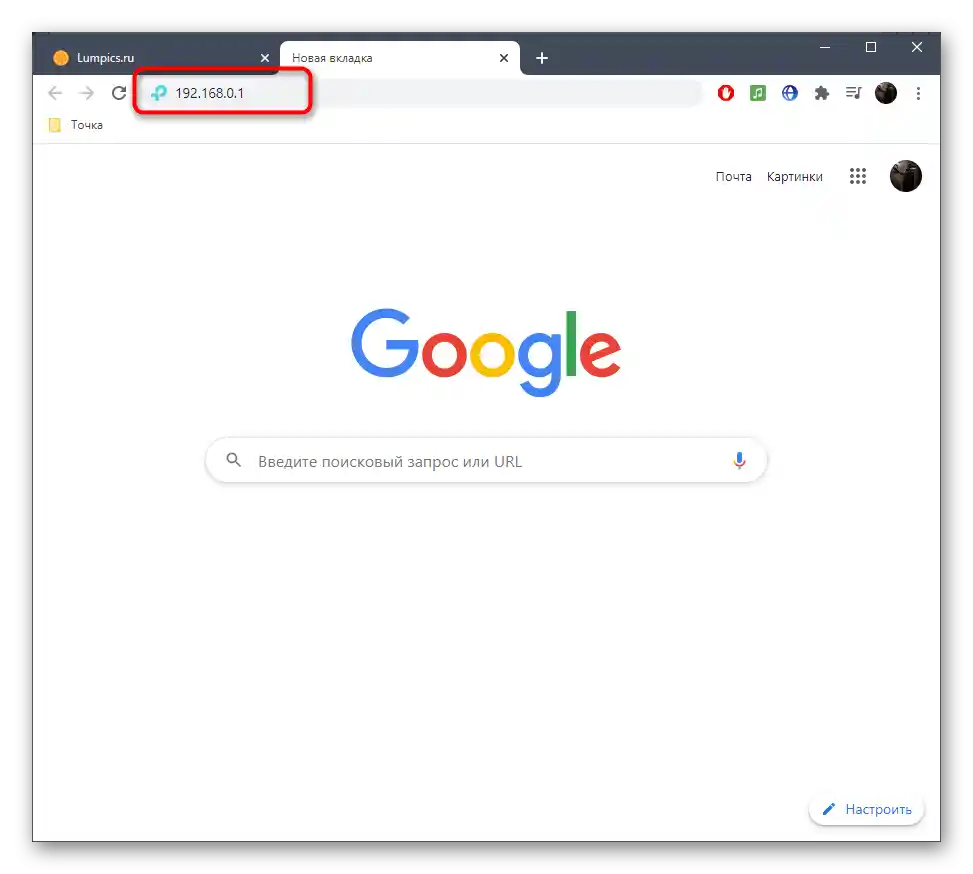
Razmotrit ćemo sam proces postavljanja na primjeru modela usmjerivača od tri različita proizvođača, kako bi svaki korisnik stekao potpunu sliku o tome što treba učiniti u web sučelju.
TP-Link
TP-Link — jedan od najvećih proizvođača usmjerivača, čije uređaje mnogi korisnici kupuju prilikom povezivanja na internet, stoga ćemo prvo razmotriti upravo ovu verziju web sučelja. Povezivanje s postojećom pristupnom točkom odvija se bez ikakvih problema.
- Putem lijeve trake pređite u odjeljak "Brza postavka".
- Pokrenite "Čarobnjaka za brzu postavku", klikom na gumb "Dalje".
- Kao radni način odaberite "Pojačivač Wi-Fi signala", označivši odgovarajuću opciju.
- Iz popisa dostupnih mreža odaberite onu kojoj se želite povezati.Po potrebi pritisnite "Ažurirati", kako biste pokrenuli ponovno skeniranje mreža.
- Ne mijenjajte naziv bežične mreže i njezinu MAC adresu, jer ti parametri dolaze s pametnog telefona.
- Međutim, obavezno ćete morati unijeti lozinku ako je mreža bila zaštićena prilikom stvaranja na mobilnom uređaju.
- Nakon završetka kliknite "Dalje" za potvrdu povezivanja.
- Dodatno se preporučuje promjena postavki lokalne mreže, ali je bolje ostaviti zadane vrijednosti, jer će one biti prikladne u većini slučajeva.
- Bit ćete obaviješteni o uspješnosti postavki i moći ćete povezati druge uređaje na usmjerivač putem stvorenog SSID-a.
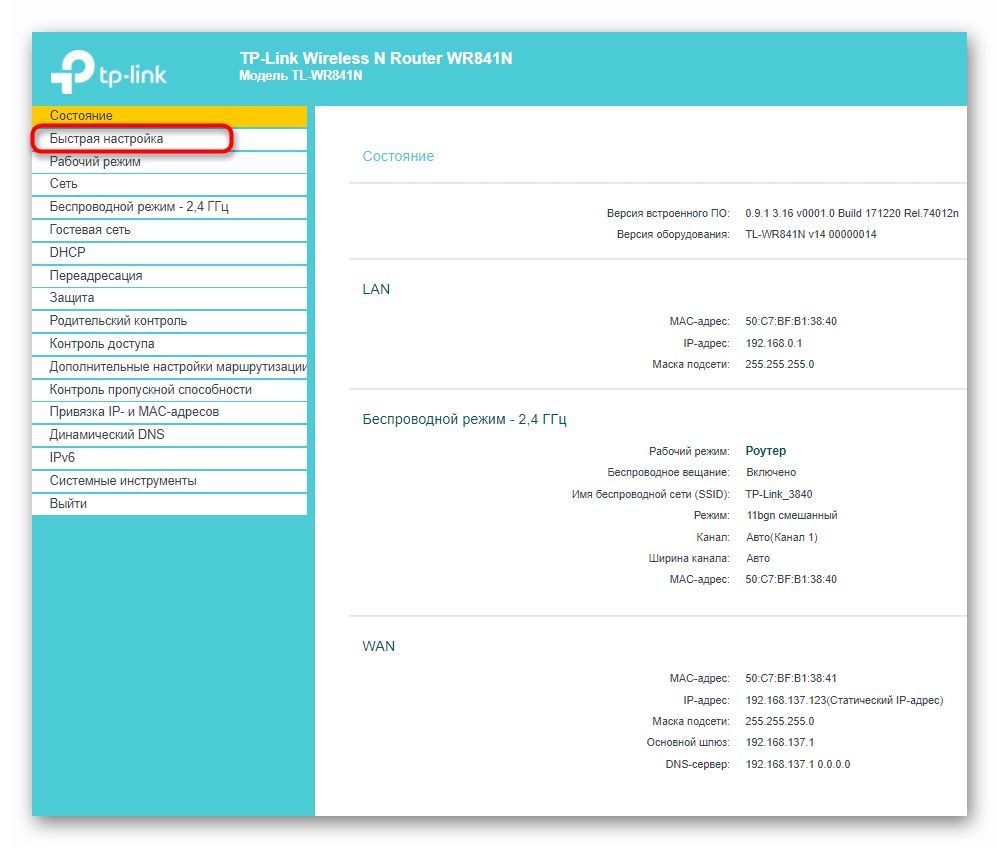
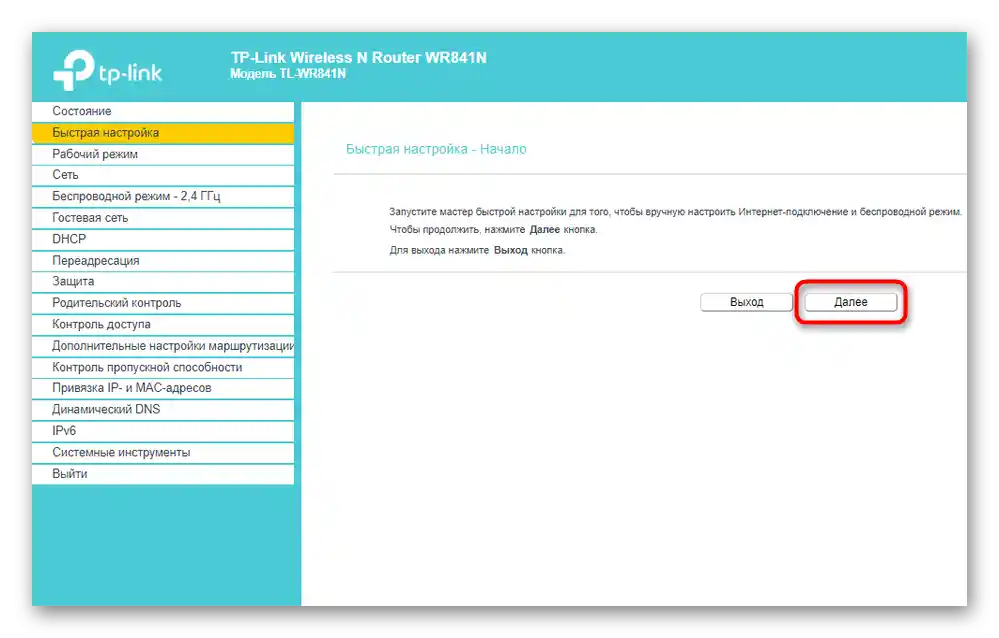
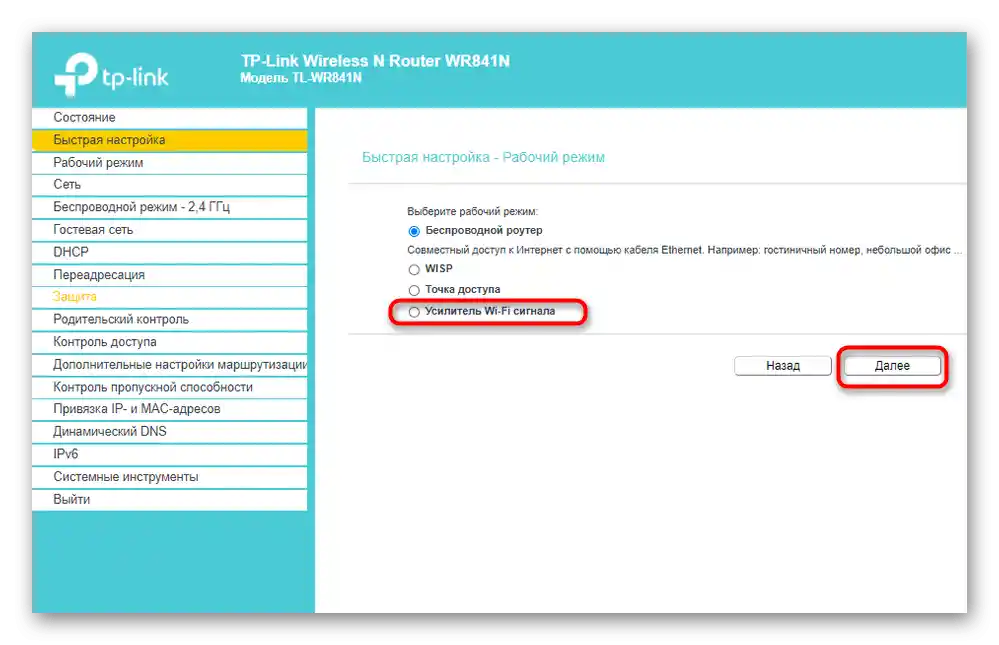
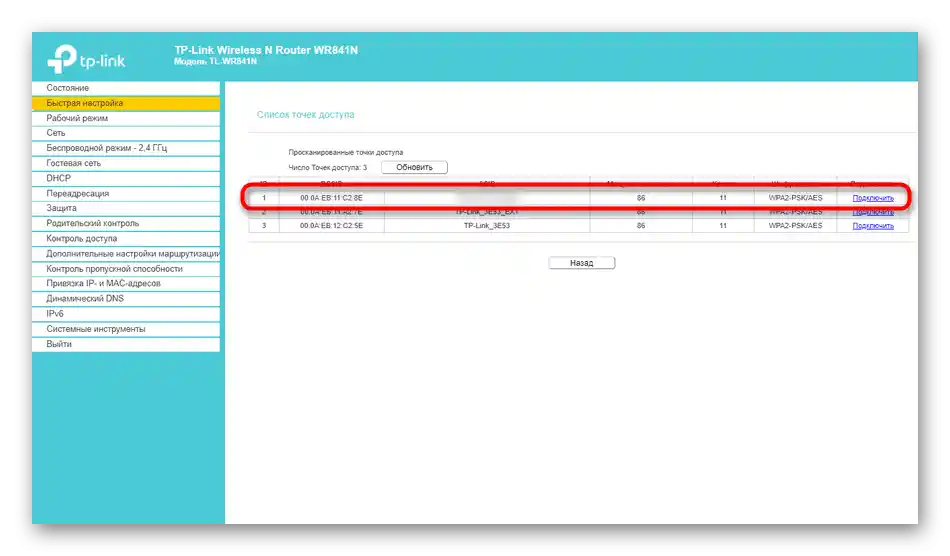
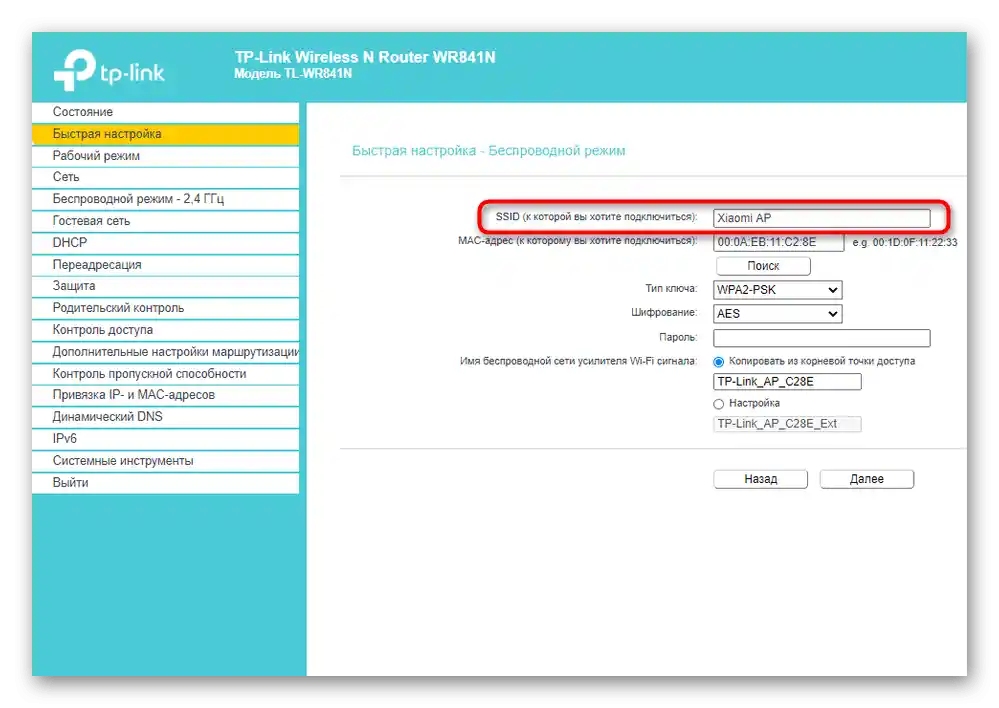
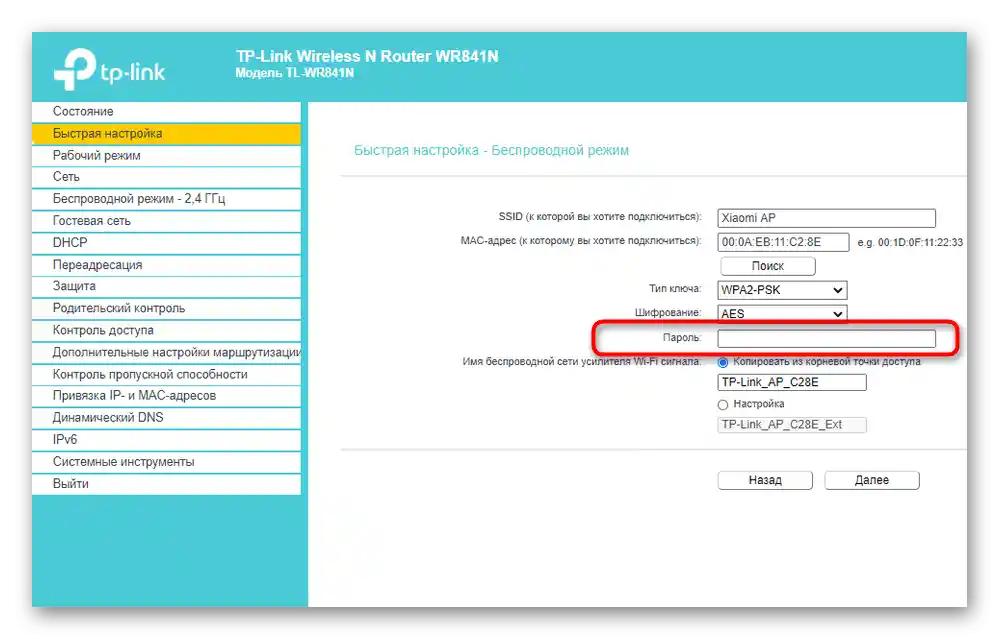
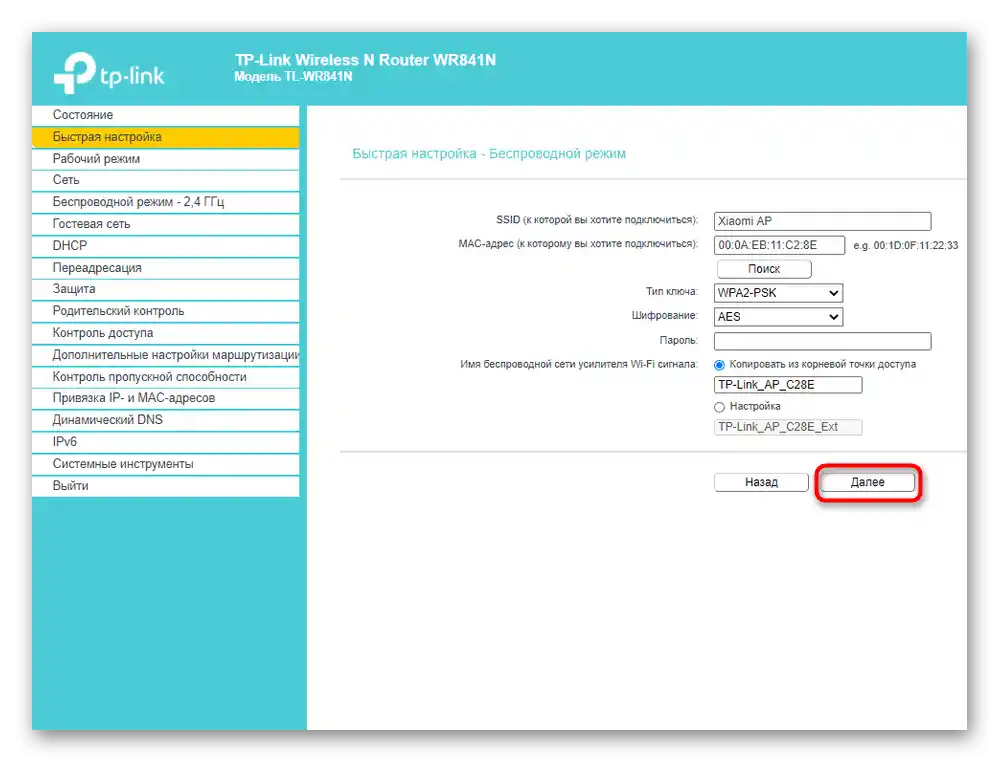
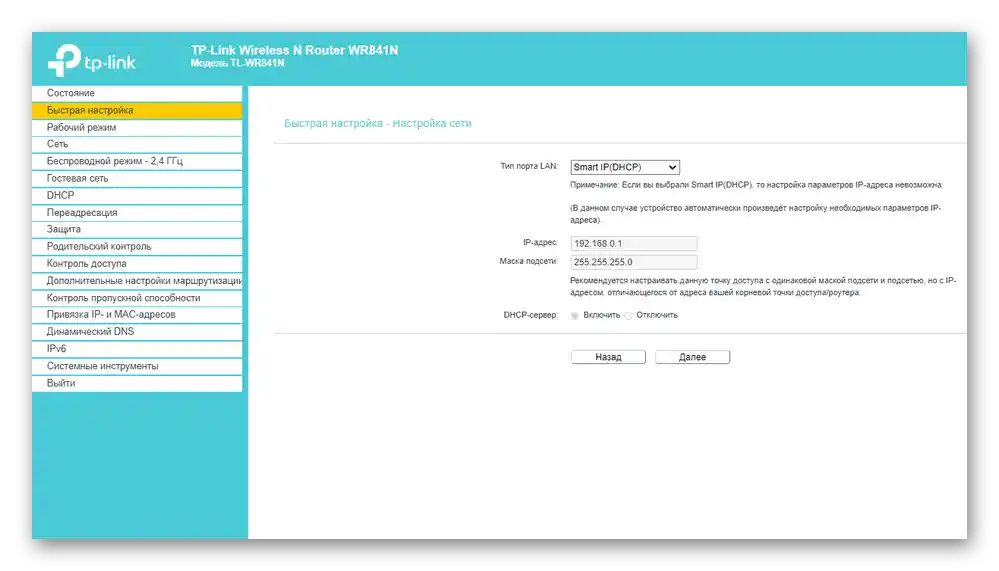
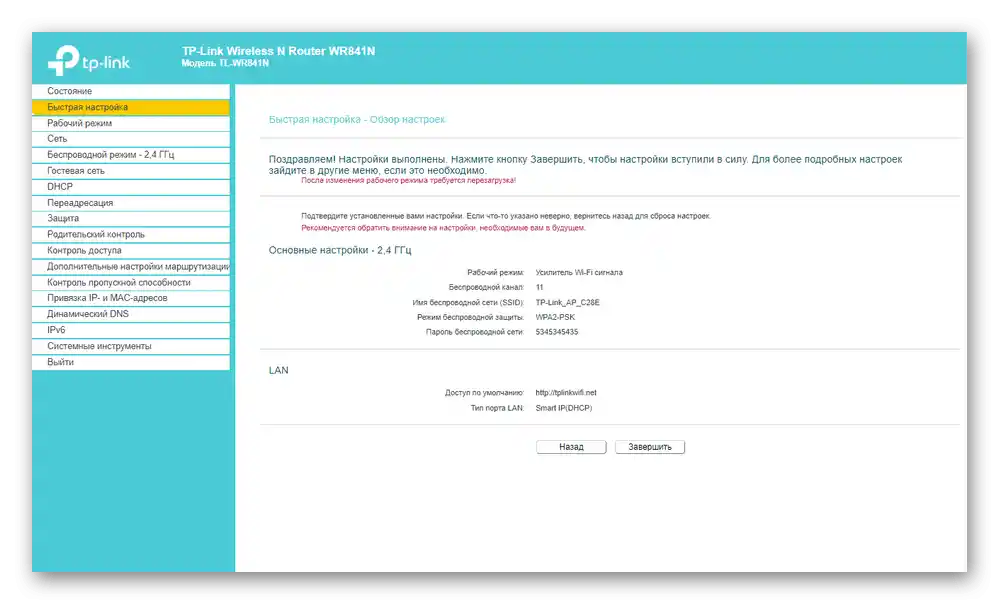
Za vraćanje usmjerivača u izvorno stanje potrebno je u ovom istom izborniku brze postavke vratiti standardni radni način i postaviti WAN parametre za primanje mreže od davatelja usluga.
D-Link
Izgled web sučelja D-Link može se smatrati tipičnim, budući da ga mnogi drugi proizvođači implementiraju gotovo na isti način, ali s malim izmjenama. U nastavku navedene upute pomoći će čak i vlasnicima drugih modela da se snađu s postavkama.
- Nakon uspješne autorizacije u web sučelju otvorite odjeljak "Početak" i odaberite "Čarobnjak za postavljanje bežične mreže".
- U tom slučaju način rada treba postaviti na "Klijent". Primijetite da je u usmjerivačima D-Link to najbolje implementirano i problemi s povezivanjem gotovo nikada ne nastaju.
- Nakon toga bit ćete upitani koju bežičnu mrežu želite odabrati. Označite je klikom lijevom tipkom miša i nastavite dalje.
- Unesite sigurnosni ključ ako je na pristupnoj točki postavljena zaštita.
- Povezivanje s mrežom u većini slučajeva događa se radi daljnjeg emitiranja na druge uređaje, stoga ne zaboravite aktivirati ovu funkciju, kao i po želji promijeniti SSID i postaviti način sigurnosti.
- Bit ćete obaviješteni o primjeni postavki i moći ćete se upoznati sa svim parametrima.Mogu se promijeniti vraćanjem na potrebni broj koraka unatrag.
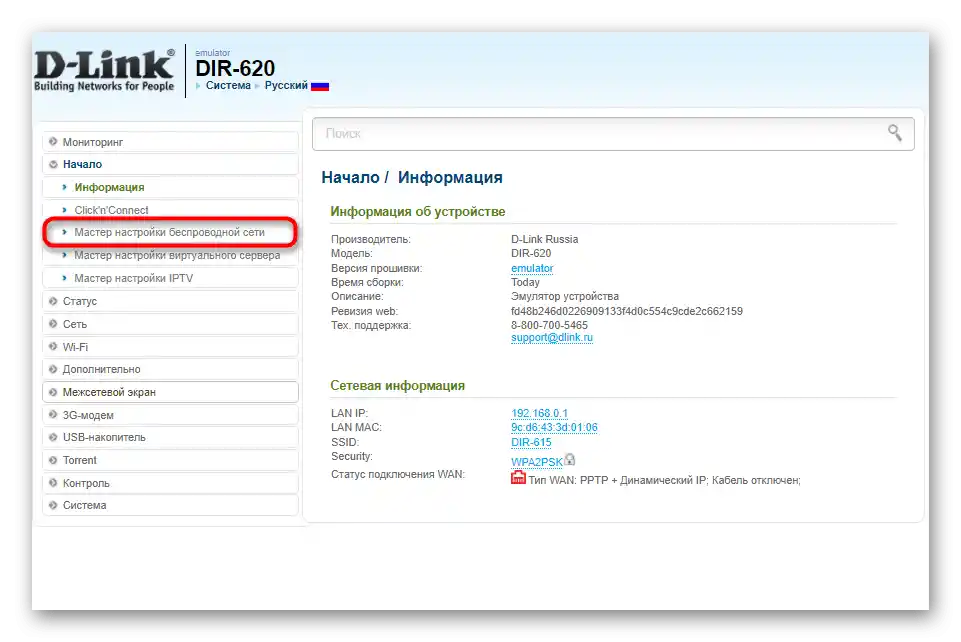
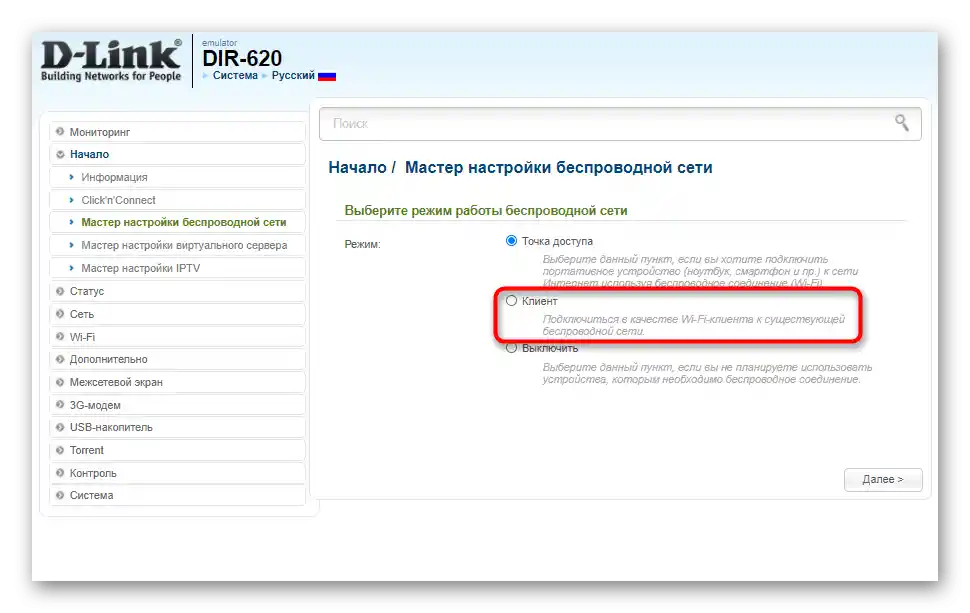
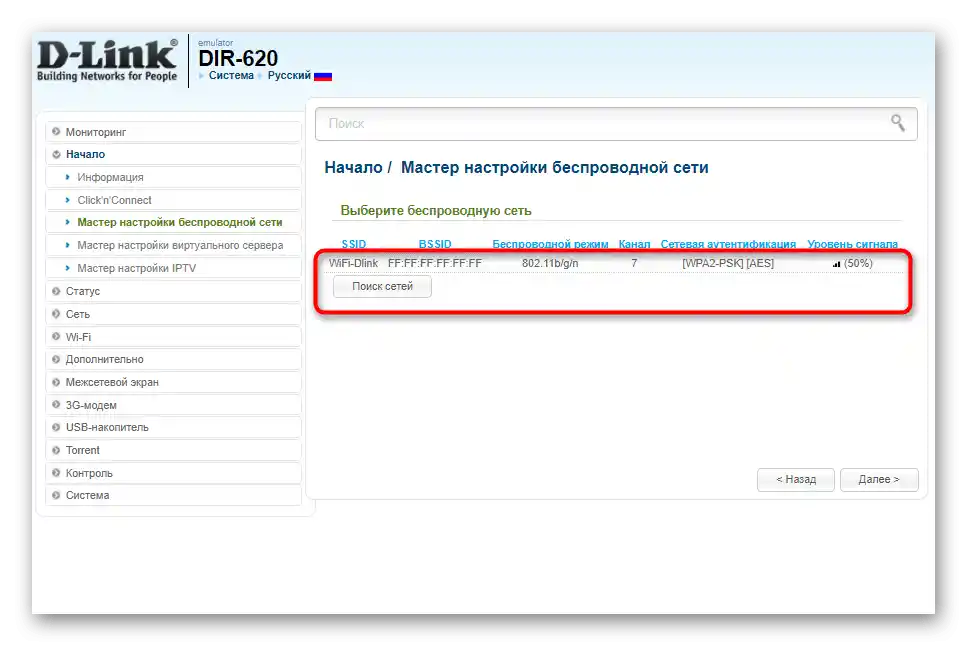
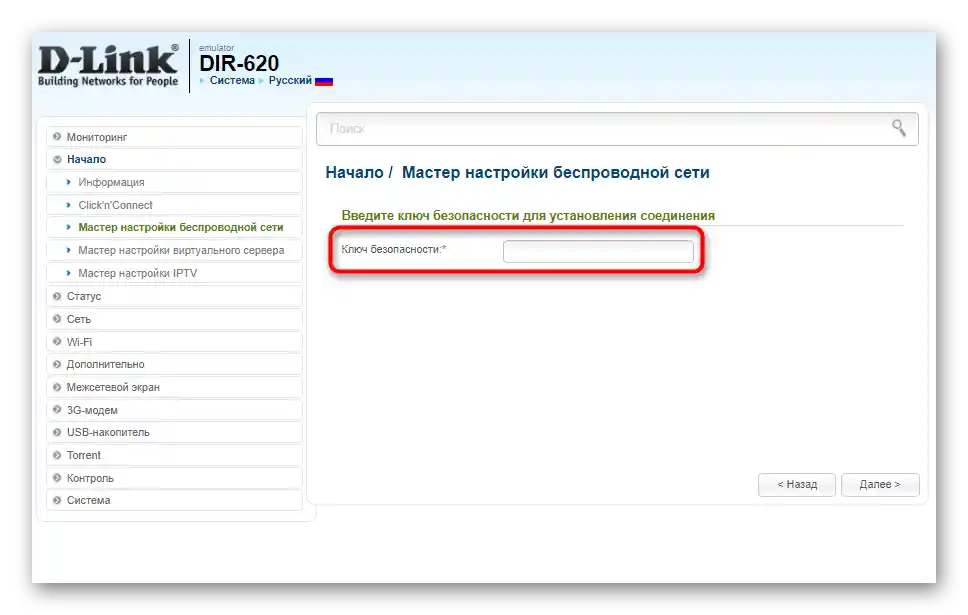
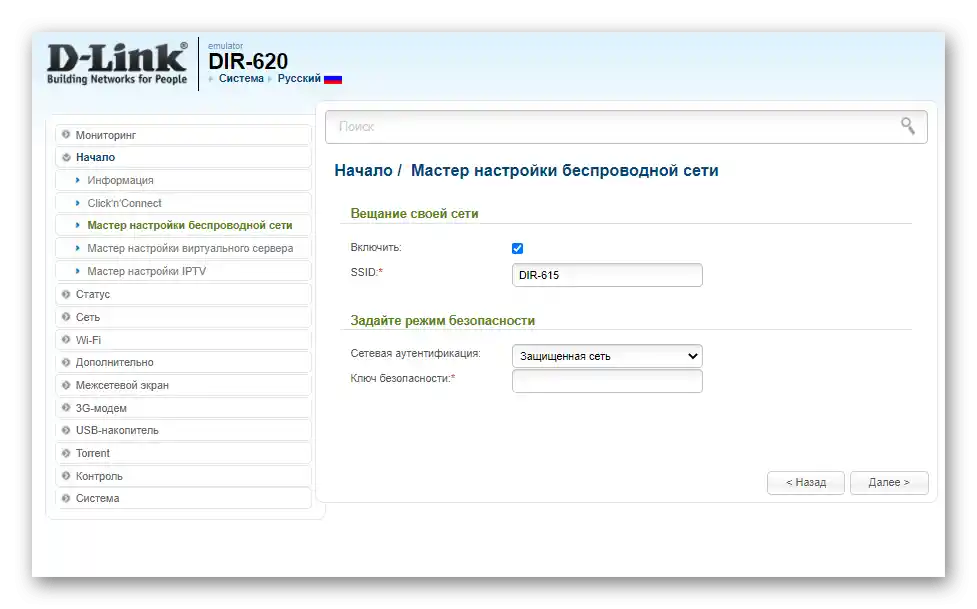
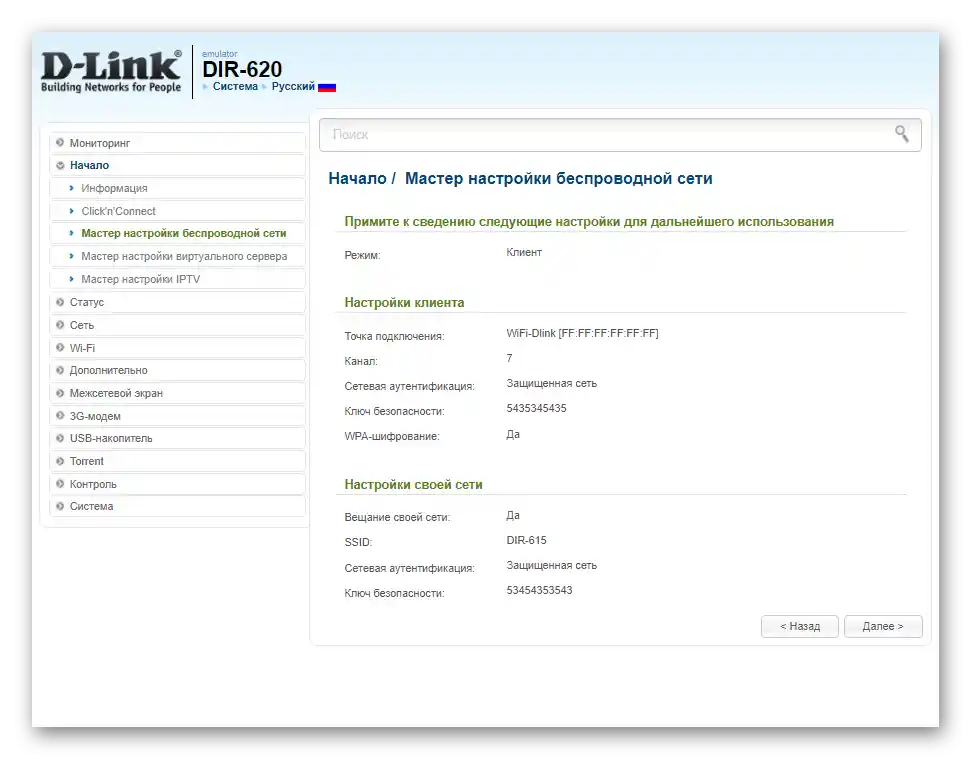
ZyXEL Keenetic
Na kraju ćemo razmotriti najnestabilniju opciju s kojom se susreću vlasnici ZyXEL Keenetic usmjerivača. U ovom slučaju, povezivanje se odvija putem WDS načina rada, koji se aktivira u postavkama usmjerivača.
- Za to otvorite odjeljak "Mreža".
- Proširite kategoriju "Bežični LAN".
- Pređite na kategoriju "WDS" i započnite s postavkama.
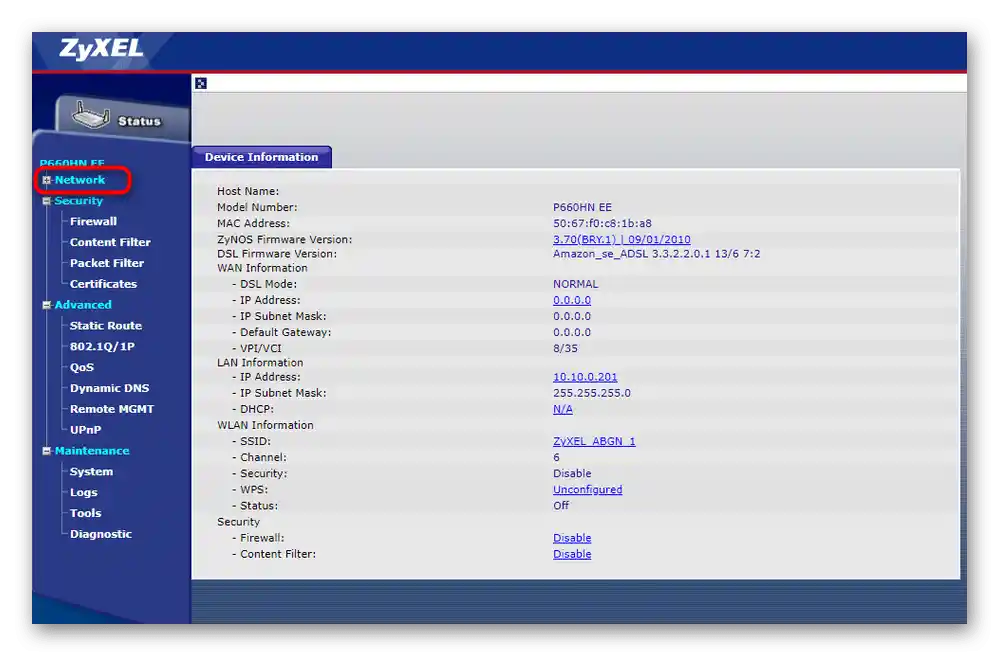
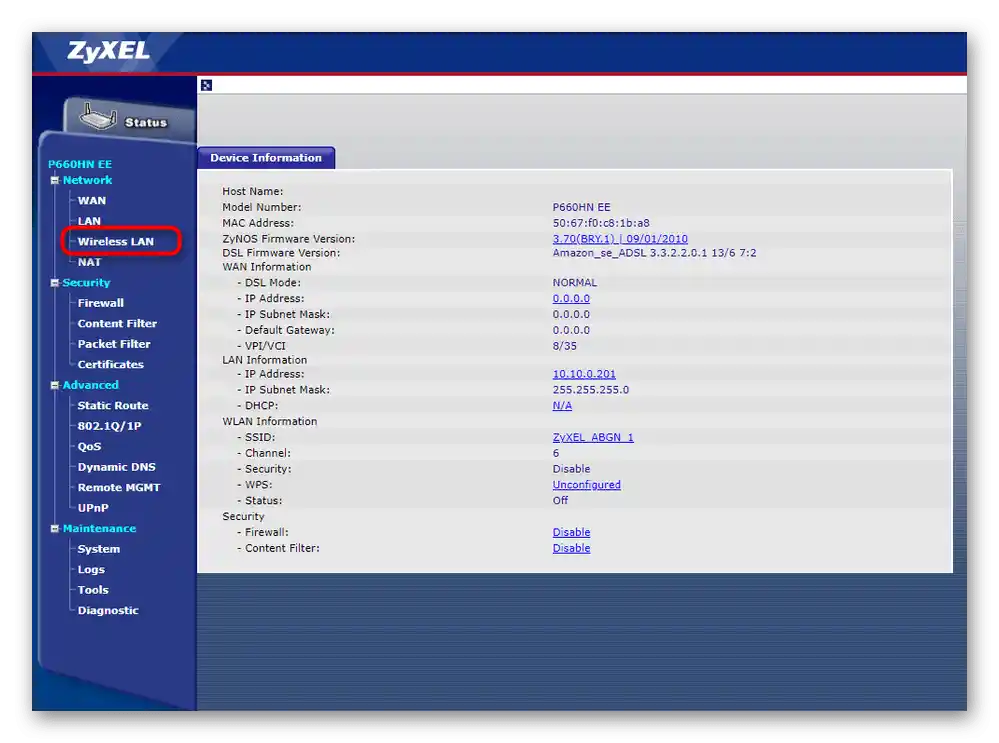
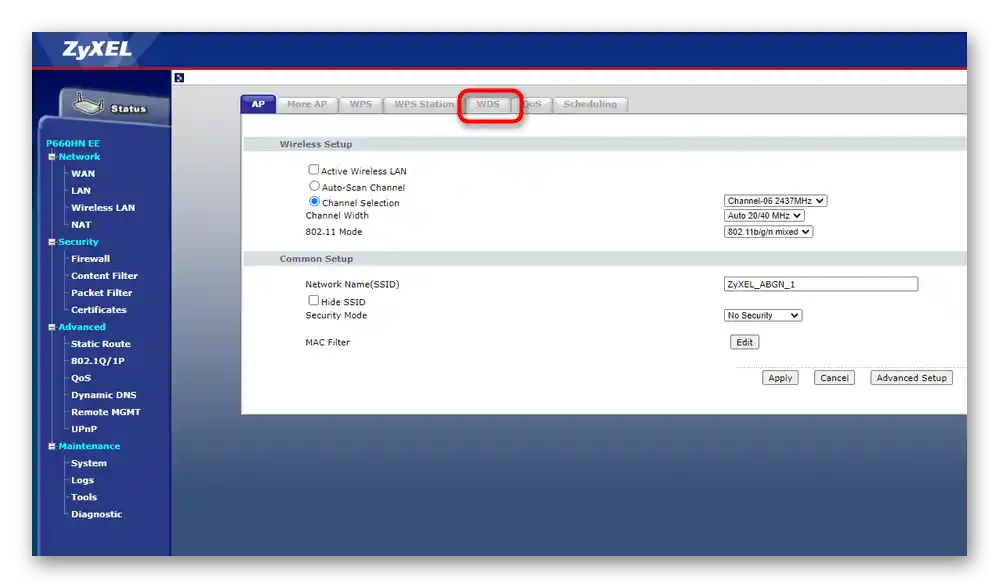
Dodatne informacije o daljnjim radnjama možete pronaći u sličnom članku o TP-Linku, ali preskočite proces interakcije s glavnim uređajem, budući da je to pametni telefon, gdje su parametri prvotno ispravno postavljeni.
Više informacija: Postavljanje WDS na TP-Link usmjerivačima
Korak 3: Povezivanje uređaja na bežičnu mrežu
Sve postavke su uspješno izvršene, što znači da možete povezati mobilne uređaje i računala na bežičnu mrežu usmjerivača, koja djeluje kao pojačivač pristupne točke sa pametnog telefona. Ako se ranije niste susretali s potrebom za povezivanjem putem Wi-Fi-a, upoznajte se s uputama koje slijede.
Više informacija:
Kako povezati internet na telefonu
5 načina za povezivanje računala na internet
Povezivanje prijenosnog računala na Wi-Fi putem usmjerivača